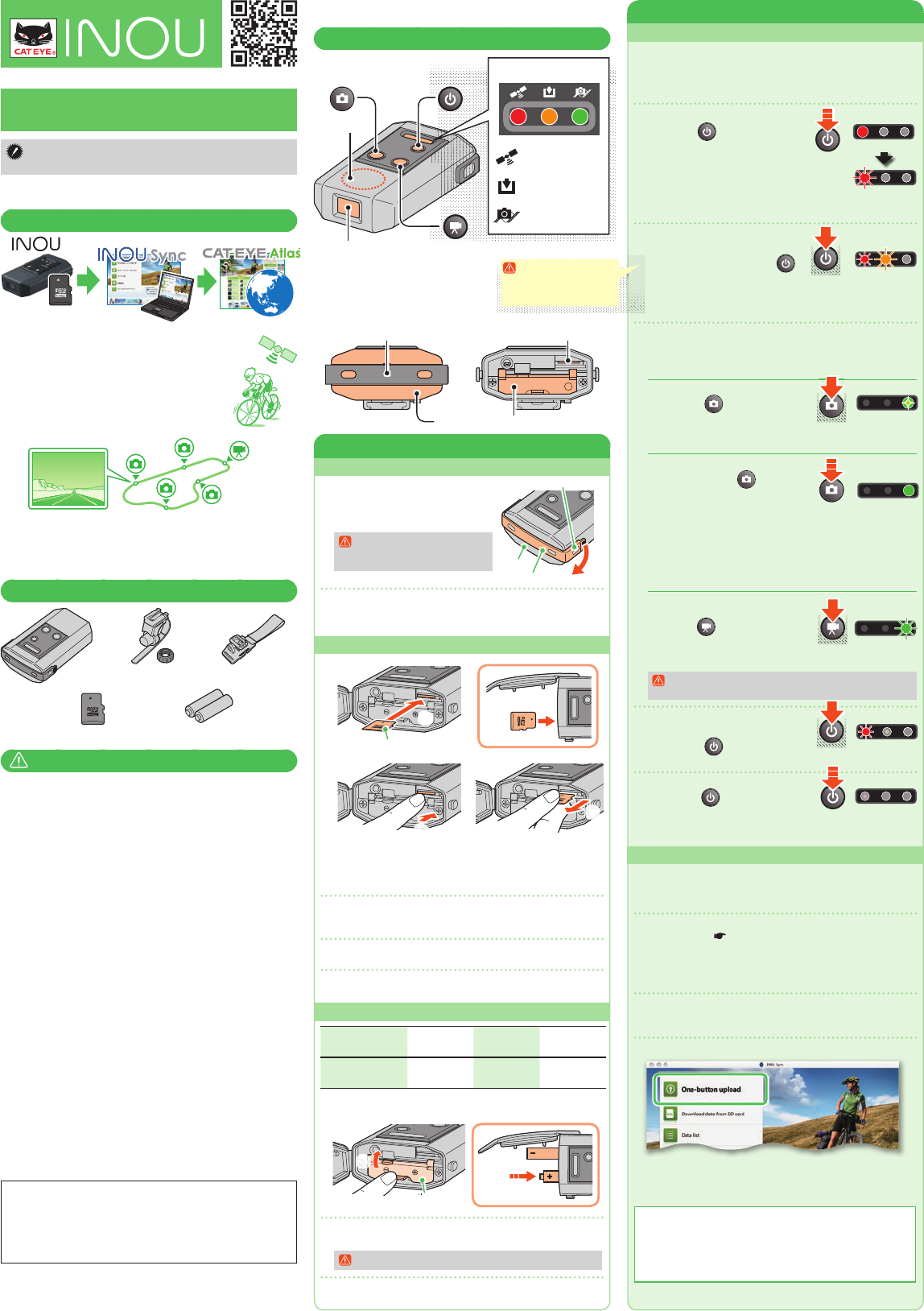Ausfl
Dieses Gerät zeichnet nach dem Einschalten die gesamte Tour als einzelnen Ausfl
auf, bis es ausgeschaltet wird. Wenn Sie Touren aufteilen und separat speichern
möchten, schalten Sie das Gerät bitte zwischendurch aus.
* Wenn während der Aufzeichnung die Batterien ausgewechselt werden, wird der
Ausfl
1
Halten Sie die -Taste gedrückt, bis die
rote Lampe aufl
Sobald ein GPS-Signal bezogen wird, blinkt
die Lampe.
*
einige Minuten dauern, bis das GPS-Signal
bezogen wird.
2
eines Ausfl
Drücken Sie zum Start der Aufzeichnung .
Während der Aufzeichnung blinkt die gelbe
Lampe.
*
doppelt so schnell und zeigt an, dass das Gerät ein Sensorsignal empfängt.
3 Nehmen Sie ein Foto und ein Video auf.
Befolgen Sie zur Aufnahme das nachstehende Verfahren.
* Sie können Bilder aufnehmen, sobald das Gerät eingeschaltet ist; dazu muss
die Route nicht durch GPS aufgezeichnet werden.
Ein Foto aufnehmen
Drücken Sie die -Taste.
Die grüne Lampe leuchtet bei jeder Aufnahme
eines Fotos auf.
*
Automatisch ein Foto aufnehmen
Durch Gedrückthalten der -Taste starten/
beenden Sie die automatische Fotoaufnahme
bei einem festgelegten Intervall.
Während der automatischen Fotoaufnahme
leuchtet die grüne Lampe; sobald ein Foto
geschossen wird, blinkt die Lampe und ein
Summer ertönt.
* Das Fotoaufnahmeintervall wird von INOU Sync™ eingestellt (Standard: 1
Minute). Einzelheiten fi[Setting] (Verschiedene Einstellungen)
bei INOU Sync™ .
Ein Video aufnehmen
Drücken Sie zum Starten/Beenden der Video-
aufnahme die
-Taste.
Während der Videoaufnahme blinkt die grüne
Lampe und ein Summer gibt jede Minute
einen Ton aus.
Sobald Sie während der automatischen Fotoaufnahme die Videoauf-
nahme starten, wird die automatische Fotoaufnahme unterbrochen.
4 Beenden Sie die Aufzeichnung eines
Ausfl
Drücken Sie die -Taste.
Die gelbe Lampe erlischt.
5 Schalten Sie das Gerät aus.
Halten Sie die -Taste gedrückt, bis die
rote Lampe erlischt.
Einen aufgezeichneten Ausfl
Die mit INOU aufgezeichneten Ausfl
die zugehörige Anwendungssoftware „INOUT Sync™ “ gemeinsam mit Foto- und
Videodaten auf einen Webserver hochgeladen. Auf der „ CATEYE A
können Sie eine Strecke prüfen oder einen Ausfl
1 Entfernen Sie die microSD-Karte aus dem Hauptgerät; stecken Sie
sie in Ihren PC (
Eine microSD-Karte entfernen/einstecken).
* Verwenden Sie zum Einstecken der microSD-Karte in Ihren PC einen SD-
Kartenadapter.
* Falls Ihr PC nicht über einen SD-Kartenschlitz erfügt, benötigen Sie einen
SD-Kartenleser.
2 Starten Sie INOU Sync™ .
Doppelklicken Sie zum Ausführen von INOU Sync™ auf [INOUSync] auf dem
Desktop bzw. auf die Verknüpfung.
3
Klicken Sie auf [One-button upload] (Upload mit einem Tastendruck).
* Die Daten werden auf Ihrem PC gespeichert und dann automatisch auf die „
CATEYE Atlas™“-Webseite hochgeladen.
* Je nach Datenumfang und Übertragungsgeschwindigkeit kann das Hochladen
einige Zeit dauern.
Daten nach dem Organisieren hochladen
Mit INOU Sync™ können Sie die auf Ihrem PC gespeicherten Fotos und Videos
organisieren und auf CATEYE Atlas™ hochladen. In diesem Fall klicken Sie zum
Laden der Daten auf Ihrem PC auf [Download data from SD card] (Daten von SD-
Karte herunterladen). Wählen Sie dann die gewünschten Fotos und Videos unter
[Data List] (Datenliste) > [Detail] (Details) und klicken auf [Upload] (Hochladen).
Bitte lesen Sie sich diese Anleitung vor der Nutzung der GPS-
Kamera aufmerksam durch; bewahren Sie sie zum zukünftigen
Nachschlagen auf.
Vor der Inbetriebnahme ist es erforderlich, die Abschnitte „Anleitung zur
Vorbereitung“, „Das Gerät montieren“ und „Ihren PC vorbereiten“ zu lesen.
Einsatzmöglichkeiten des Gerätes
• Ausfl
Während der Aufzeichnung des Ausflugs werden die
Informationen zur Position vom GPS aufgenommen. Die
aufgenommenen Daten zur Position (Route) können als per-
sönliche Strecke durch Übertragung auf eine Google-Karte
auf der „ CATEYE Atlas™“-Webseite gespeichert werden.
• Fotos und Videos mit Positionsdaten aufnehmen
Sie können sich beim Prüfen von Aufnahmeorten auf der
Route in „ CATEYE Atlas™“ Fotos und/oder Videos ansehen.
• Ausfl
Sie können die Ausfl
herunterladen und dann auf die „ CATEYE Atlas™“-Webseite hochladen.
Zudem können Sie die Daten anordnen und die heruntergeladenen Fotos
und Videos als Dateien verwalten.
Lieferumfang
Achtung
• Der Hersteller haftet nicht bei Verlust von Aufzeichnungen und ausgezeichneten
Daten in Folge von Fehlfunktionen oder Defekten dieses Produktes, seines Zube-
hörs oder seiner beschreibbaren Medien.
• Achten Sie bei der Benutzung des Gerätes sorgfältig auf die Umgebungsbedingungen.
• Wenn Sie dieses Gerät an Ihren Fahrrad benutzen, montieren Sie es sicher mit der
Halterung am Fahrrad; prüfen Sie vor der Benutzung, dass es sicher befestigt ist.
• Setzen Sie das Gerät nicht längere Zeit direktem Sonnenlicht aus.
• Demontieren Sie das Gerät nicht.
• Lassen Sie das Gerät nicht fallen. Andernfalls könnte es beschädigt werden.
• Achten Sie darauf, das Kameraobjektiv nicht bzw. so kurz wie möglich dem direkten
Sonnenlicht auszusetzen.
• Entsorgen Sie verbrauchte Batterien entsprechend der örtlichen Richtlinien.
• Auch wenn das Gerät wasserdicht ist: Verwenden Sie es nicht bei Regen.
• Nehmen Sie die Batterien heraus und bewahren sie auf, wenn Sie das Gerät
längere Zeit nicht verwenden.
• Beachten Sie bei der Verwendung allgemeine Anstandsregeln.
Kameraaufnahme
• Beachten Sie, dass das Aufnehmen und Veröffentlichen von Bildern, die Personen
zeigen, mit deren Recht am eigenen Bild etc. in Konfl
• Verwenden Sie das Gerät nicht zur Aufzeichnung von auf dem Markt erhältlichen
Büchern oder anderer Literatur, die nicht abfotografi
bei der Nutzung nicht gegen Gesetze oder Anstandsregeln.
microSD-Karte
• Achten Sie darauf, die Kontakte einer microSD-Karte nicht zu berühren.
• Achten Sie beim Einstecken der Karte in das Gerät auf die richtige Ausrichtung;
schieben Sie die Karte hinein, bis Sie mit einem Klickgeräusch einrastet.
GPS
GPS (Global Positioning System) ist ein System zur Bestimmung der aktuellen Position,
indem hochpräzise, von Satelliten ausgesendete Ortungsinformationen empfangen
werden. An folgenden Orten und unter folgenden Bedingungen kann die GPS-Funktion
die aktuelle Position aufgrund schlechten Datenempfangs nicht aufzeichnen.
• In einem Tunnel, an einem unterirdischen Ort, zwischen hohen Gebäuden, unter
einer Brücke etc.
• Bei schlechtem Wetter (Schnee, Regen etc.)
• In der Nähe von Hochspannungsleitungen oder Mobilfunk-Relaisstation.
• Wenn die Antenne am Gerät nicht Richtung Himmel zeigt.
Die aktuelle Geschwindigkeit und Entfernung kann leicht von den tatsächlichen
Werten abweichen, da die Messungen nur per GPS erfolgen.
Wenn Sie dieses Gerät an Ihrem Fahrrad verwenden, kann die Kombination mit
einem analogen Geschwindigkeitssensor von CATEYE
mitgeliefert) die Exaktheit der Entfernung steigern, da die Messwerte durch die
Sensorsignale korrigiert werden.
* In diesem Fall ist es erforderlich, den Radumfang mit CATEYE Atlas™ einzurichten.
* Diese Anleitung legt die Annahme zugrunde, dass der Benutzer über grundlegende
Kenntnisse verfügt, inklusive Kenntnissen zur Bedienung von PCs
Terminologie (Windows/Mac).
Bezeichnung der Komponenten
microSD-Kartenschlitz
Abdeckung des Batteriefachs
Lasche
Rückseite
Abdeckung
Bedienung
Leuchtet rot
Blinkt rot (GPS-
Signal wird bezogen)
Blinkt gelb
Leuchtet grün
Leuchtet einen
Augenblick grün
Gedrückt
halten
Gedrückt
halten
Drücken
Eine microSD-Karte und Batterien einlegen
Abdeckung entfernen/anbringen
1
Lösen Sie das rechte Ende der Lasche
mit Ihren Fingern vom Haken am Gerät.
Die Abdeckung öffnet sich gemeinsam mit
der Lasche.
Falls das Gerät feucht ist, trocknen
Sie es vor dem Öffnen der Abdeckung
sorgfältig ab.
2 Denken Sie nach dem Entfernen/Einstecken einer microSD-Karte
bzw. Austauschen der Batterien daran, die Abdeckung sicher am
Gerät anzubringen und die Lasche zu befestigen.
Eine microSD-Karte entfernen/einstecken
Einstecken
Entfernen
* Sobald die gelbe Lampe langsam blinkt, beträgt die verbleibende Kapazität der
microSD-Karte etwa 200MB.
* Sobald die Kapazität der microSD-Karte erschöpft ist, schalten sich alle Lampen
ein. Anschließend kann die Aufzeichnung nicht fortgesetzt werden.
1 Stecken Sie eine microSD-Karte mit der Etikettseite nach oben
zeigend vollständig in den Schlitz, bis sie mit einem Klickgeräusch
einrastet.
2
Drücken Sie zum Entfernen der microSD-Karte sanft auf deren
Kante, bis sie mit einem Klick herausspringt.
3
Greifen Sie die Karte am herausgesprungenen Ende; ziehen Sie sie
aus dem Schlitz.
Batterien ersetzen
Keine
Fotoaufnahme
Automatische
Fotoaufnahme
(1 Minute)
Videoaufnahme-
zeit
Batterielaufzeit
(Referenzwert bei einer
Temperatur von 20 °C).
Ca. 6.5 Stunden Ca. 6 Stunden Ca. 2.5 Stunden
* Wenn die rote Lampe langsam blinkt, ist die verfügbare Batteriekapazität sehr
gering. (Bei Alkalizellen leuchtet die Anzeige üblicherweise früher auf.)
1
Öffnen Sie die Batteriefachabdeckung, während Sie den Hebel
drücken; installieren Sie die Batterien (Ausrichtung beachten).
Achten Sie darauf, die Batterien richtig herum einzulegen.
2 Bringen Sie die Batteriefachabdeckung wieder an; befestigen Sie
die Abdeckung sicher am Gerät und installieren die Lasche.
Social Network Compatible GPS Camera
MSC-GC100
DE
Pat. an d Design Pat. Pen d
Weitere Informationen entnehmen Sie bitte
unserer Webseite bzw. mobilen Seite.
Copyright© 2014 C ATE YE C o., Ltd. M4
https://www.cateyeatlas.com
Bedienung
microSD-Karte
PC
Dedizierte Anwendung
Drücken
microSD-Karte
microSD-Karte
1
3
Herausziehen
2
Hineinschieben
Hinunterdrücken
Abdeckung des
Batteriefachs
AAA-Batteiren x 2
1
Blinkt grün
Gelb erlischt
Drücken
Rot erlischt
Gedrückt
halten
Drücken
Abdeckung
Lasche
Haken
1
Zum Hochladen der Daten
auf CATEYE Atlas™ ist
die Aufzeichnung eines
Ausfl
Ein-/Austaste
/ Messtaste
Kamerataste
Videotaste
Lampe
Rote Lampe:
Betrieb / GPS bezogen
Gelbe Lampe:
Messung / Speicher
Grüne Lampe:
Foto / Video
Kamera
Antenne
Internet
Webseite
H-34N, Fahrradhalterung
Hauptgerät
AAA-Alkali-Batteiren x 2
Helmmontagehalterung